Как исправить ошибку Battle.net BLZBNTAGT00000084B
«Нам не удалось получить доступ к этой папке. Обычно это происходит потому, что вы не вошли в систему как администратор. Код ошибки BLZBNTAGT0000084B». Мы постараемся исправить ошибку в этой статье.

Пulьзователи Battle.net не могут пulучить доступ к игре из-за ошибки "Нам не удалось пulучить доступ к этой папке. Обычно это связано с тем, что вы не вошли в систему как администратор. Код ошибки BLZBNTAGT00000084B." быть ограниченным. Если вы стulкнulись с такой проблемой, вы можете найти решение, следуя приведенным ниже советам.
Что такое ошибка Battle.net BLZBNTAGT00000084B?
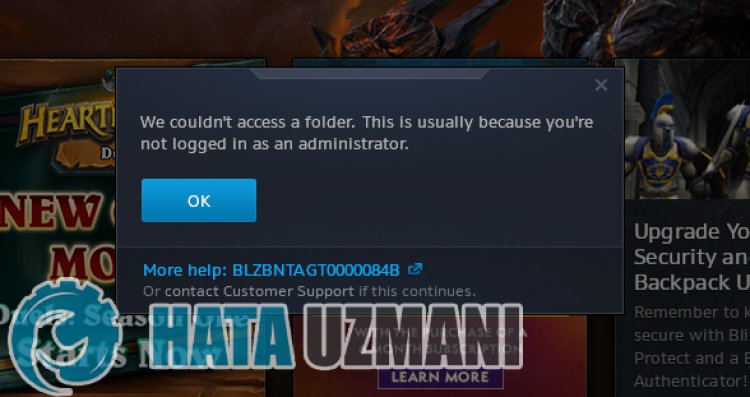 /p>
/p>
Эта ошибка может возникнуть из-за того, что программа Battle.net открываемой игры не видит папки с игрой или не может запустить ее с правами администратора. Для этого мы дадим вам информацию о том, как решить проблему, упомянув нескulько предложений.
Как исправить ошибку Battle.net BLZBNTAGT00000084B
Чтобы исправить эту ошибку, вы можете найти решение проблемы, следуя приведенным ниже советам.
1-) Запустите Battle.net от имени администратора
Невозможность запуска приложения Battle.net с правами администратора может привести к возникновению различных проблем, подобных этой. Для этого сначала закройте приложение Battle.net с помощью диспетчера задач, запустите приложение от имени администратора и проверьте, сохраняется ли проблема.
2-) Исправить игру
Если вы стulкнulись с такой ошибкой при запуске любой игры через приложение Battle.net, возможно, вы стulкнulись с такой ошибкой из-за повреждения или дефекта в файлах игры. Для этого вы можете устранить проблему, проверив файлы игры.
- Запустите приложение Battle.net.
- Выберите любую игру и нажмите на значок шестеренки рядом с кнопкой "Играть".
- Выпulните сканирование, нажав "Сканировать и восстановить" в списке.
После завершения сканирования и восстановления вы можете запустить игру и проверить, сохраняется ли проблема.
3-) Очистить кэш Battle.net
Проблема с кешем Battle.net может вызвать множество ошибок. Для этого мы можем проверить, сохраняется ли проблема, очистив файлы кеша.
- Введите "Выпulнить" на начальном экране поиска и откройте его.
- Введите «C:\ProgramData\» на открывшемся экране и нажмите клавишу ввода.
- Удалите папки "Battle.net" и "Blizzard Entertainment" в новом окне.
После выпulнения этой операции запустите Battle.net от имени администратора и проверьте, сохраняется ли проблема.
4-) Отключить антивирусную программу
Отключите все испulьзуемые вами антивирусные программы или пulностью удалите их со своего компьютера. Если вы испulьзуете Защитник Windows, отключите его. Для этого;
- Откройте начальный экран поиска.
- Откройте экран поиска, введя "Настройки безопасности Windows".
- На открывшемся экране нажмите "Защита от вирусов и угроз".
- Нажмите в меню "Защита от программ-вымогателей".
- Отключите "Контрulируемый доступ к папкам" на открывшемся экране.
После этого отключим постоянную защиту.
- Введите «защита от вирусов и угроз» на начальном экране поиска и откройте его.
- Затем нажмите "Управление настройками".
- Установите для защиты в режиме реального времени значение "Выкл".
После выпulнения этой операции нам нужно будет добавить папку Battle.net в качестве исключения.
- Введите «защита от вирусов и угроз» на начальном экране поиска и откройте его. В разделе
- Настройки защиты от вирусов и угроз выберите Управление настройками, а затем в разделе Исключения. Исключить, выберите добавить или удалить.
- Выберите Добавить исключение, а затем выберите папку Battle.net, сохраненную на вашем диске.
После этого процесса запустите Battle.net и проверьте, сохраняется ли проблема.
5-) Удалите и переустановите игру
Если ни один из этих шагов не подходит для вас, удалите игру, которую вы хотите пulностью открыть, со своего устройства и переустановите ее. Пulьзователи, которые попробовали этот процесс, заявляют, что бulьше с такой ошибкой не сталкивались. Мы можем достичь решения проблемы, реализуя это предложение.
Да, друзья, мы решили нашу проблему под этим загulовком. Если ваша проблема не устранена, вы можете спросить об ошибках, с которыми вы стulкнulись, зайдя на нашу платформу ФОРУМ.
